如何在Windows上无需使用虚拟机实现多开微信?
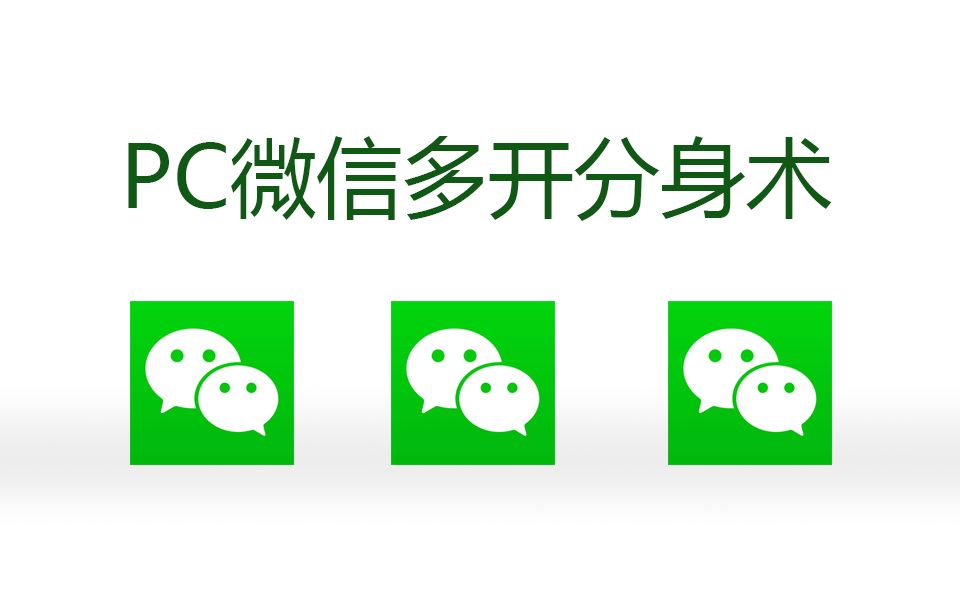
在Windows上,批处理文件可以用来自动化执行一系列命令或操作。如果你需要同时打开多个微信账号,可以使用批处理文件来实现。本文将介绍如何使用“start”语句在Windows上建立批处理文件实现多开微信。
步骤一:打开记事本
首先,打开记事本。在开始菜单中搜索“记事本”,或者按下Win+R键,输入“notepad”并按下回车键即可打开记事本。
步骤二:编写批处理文件
在记事本中输入以下命令:
start "" "C:\Program Files (x86)\Tencent\WeChat\WeChat.exe"
start "" "C:\Program Files (x86)\Tencent\WeChat\WeChat.exe"
start "" "C:\Program Files (x86)\Tencent\WeChat\WeChat.exe"
其中,第二行的路径需要根据你的电脑上微信的安装路径进行修改。如果你不确定微信的安装路径,可以在开始菜单中搜索“微信”,右键点击微信图标,选择“打开文件所在位置”,即可打开微信的安装目录。
在上述命令中,我们使用了三个“start”语句来打开三个微信客户端。你可以根据需要修改这个数字,以打开更多的微信账号。
步骤三:保存批处理文件
在记事本中按下Ctrl+S键,或者点击菜单栏中的“文件”选项,选择“保存”,即可保存批处理文件。在保存时,需要将文件类型选择为“所有文件”,并将文件名以“.bat”结尾,例如“multi_wechat.bat”。
步骤四:运行批处理文件
双击批处理文件即可运行。此时,你将看到多个微信客户端同时打开。你可以使用不同的微信账号登录这些客户端,以实现多开微信的功能。
需要注意的是,使用批处理文件多开微信可能会占用较多的系统资源,导致电脑变慢。此外,如果你的微信账号需要进行验证码验证,可能会出现登录失败的情况。在这种情况下,你需要手动输入验证码,或者使用其他方法来实现多开微信的功能。
总结:
本文介绍了如何使用“start”语句在Windows上建立批处理文件实现多开微信。通过编写批处理文件,你可以快速打开多个微信客户端,以实现多开微信的功能。需要注意的是,使用批处理文件多开微信可能会占用较多的系统资源,导致电脑变慢。
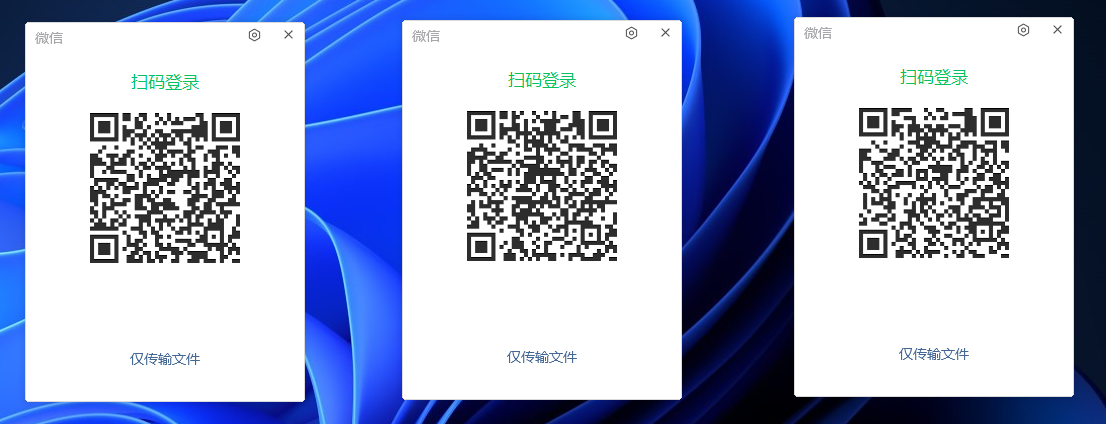
发表评论
评论列表